Het overdragen van eigendom van een website kan een moeilijk en tijdrovend proces zijn. De Elementor Host overdracht website functie biedt een snelle, efficiënte manier voor makers om een site te bouwen en deze vervolgens over te dragen aan hun klanten.
Een site overdragen
Je kunt je site overdragen aan iemand anders, zelfs als deze nog geen Elementor account heeft.
Om een website over te dragen:
- Ga naar je My Elementor dashboard.
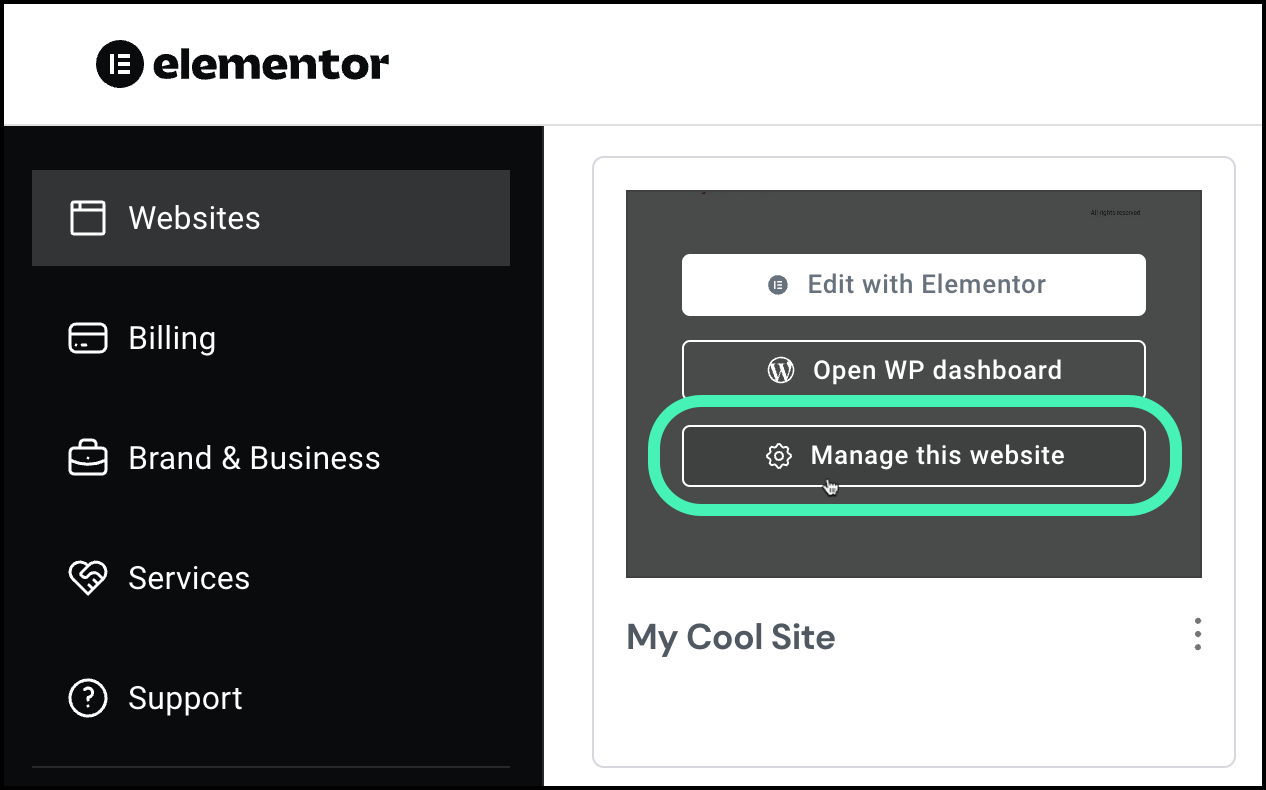
- Zweef over de website die je wilt overdragen en klik op Manage this site.
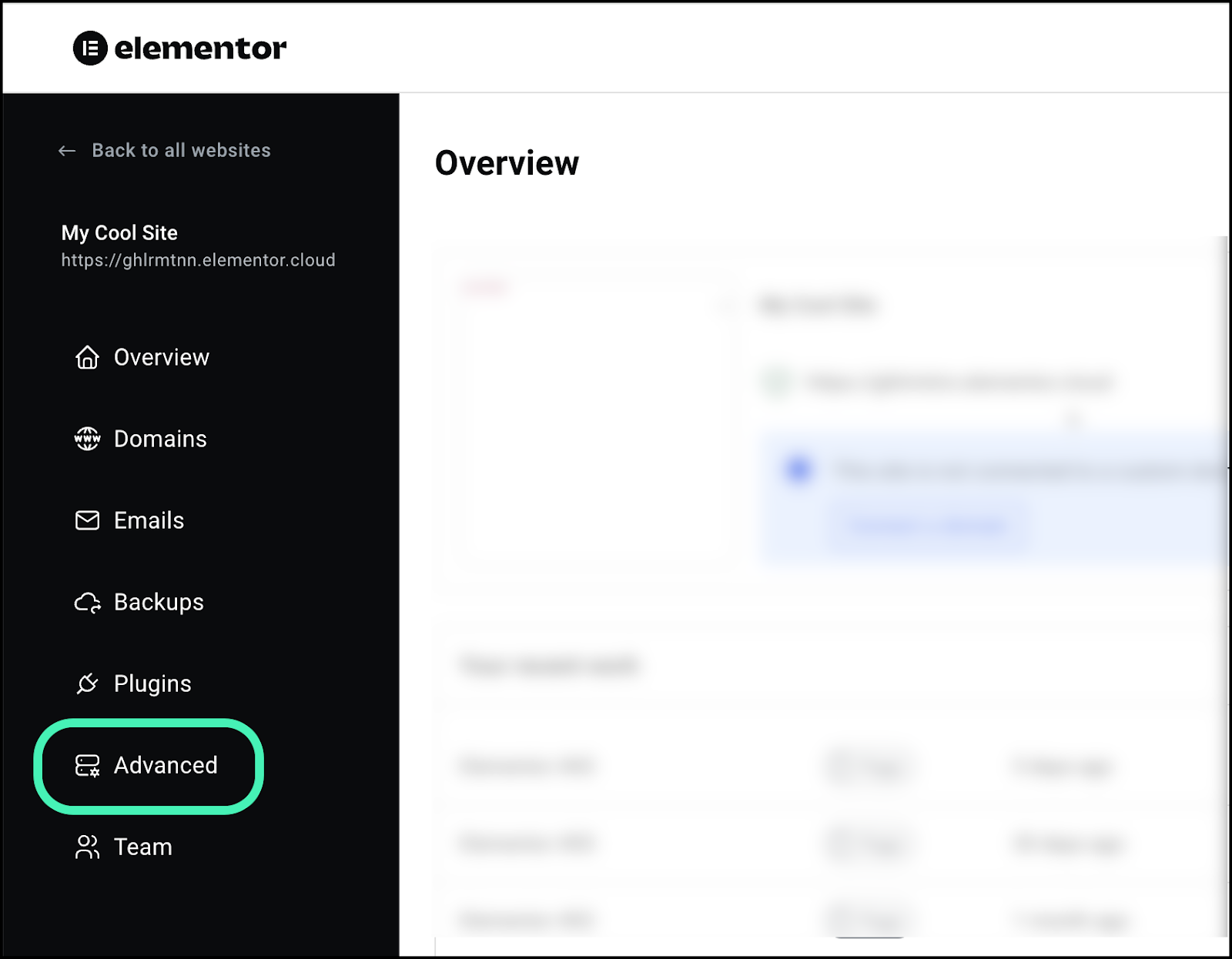
- Klik in het paneel op Advanced.
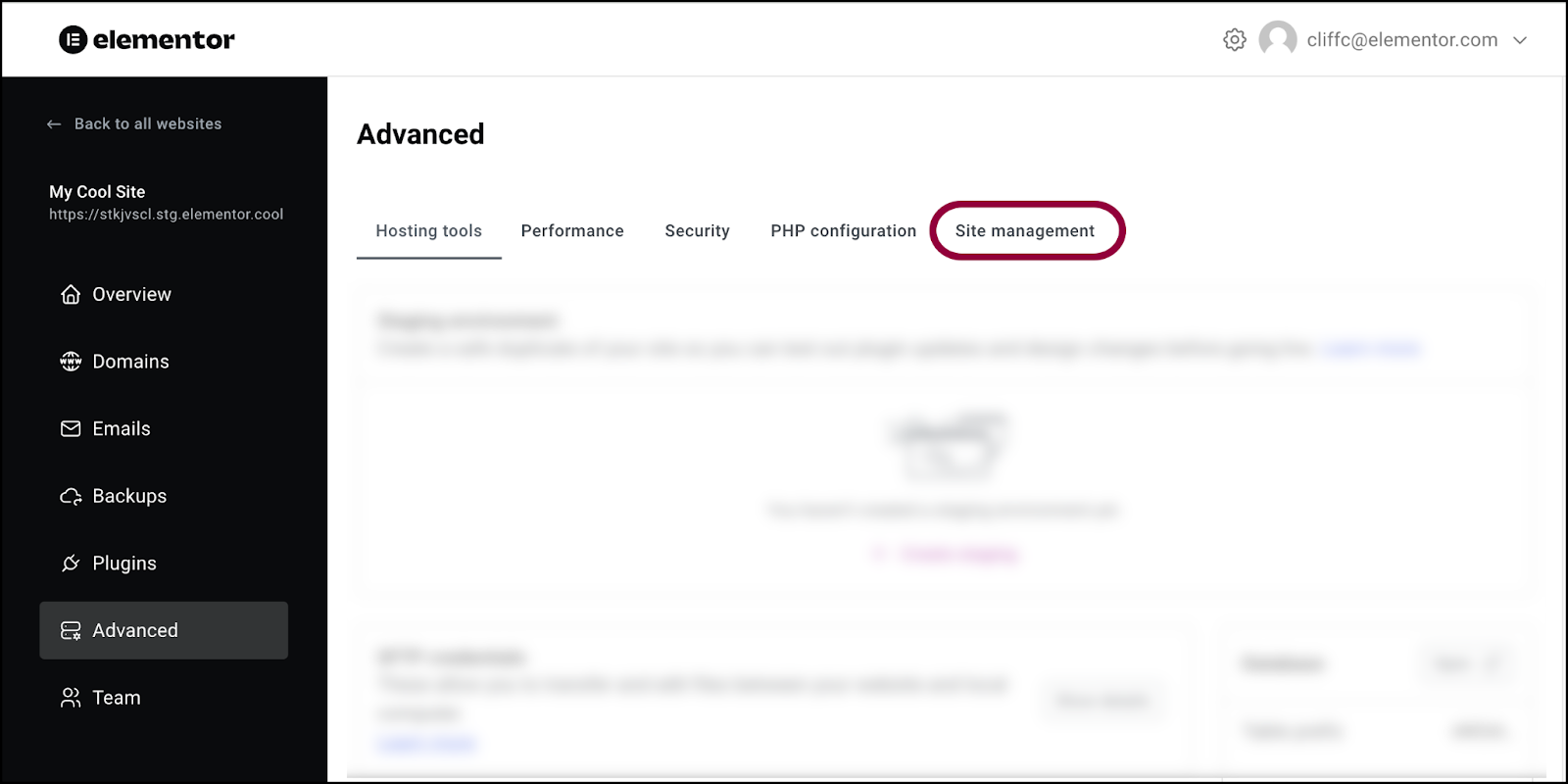
- Klik in het rechtervenster op Site Management.
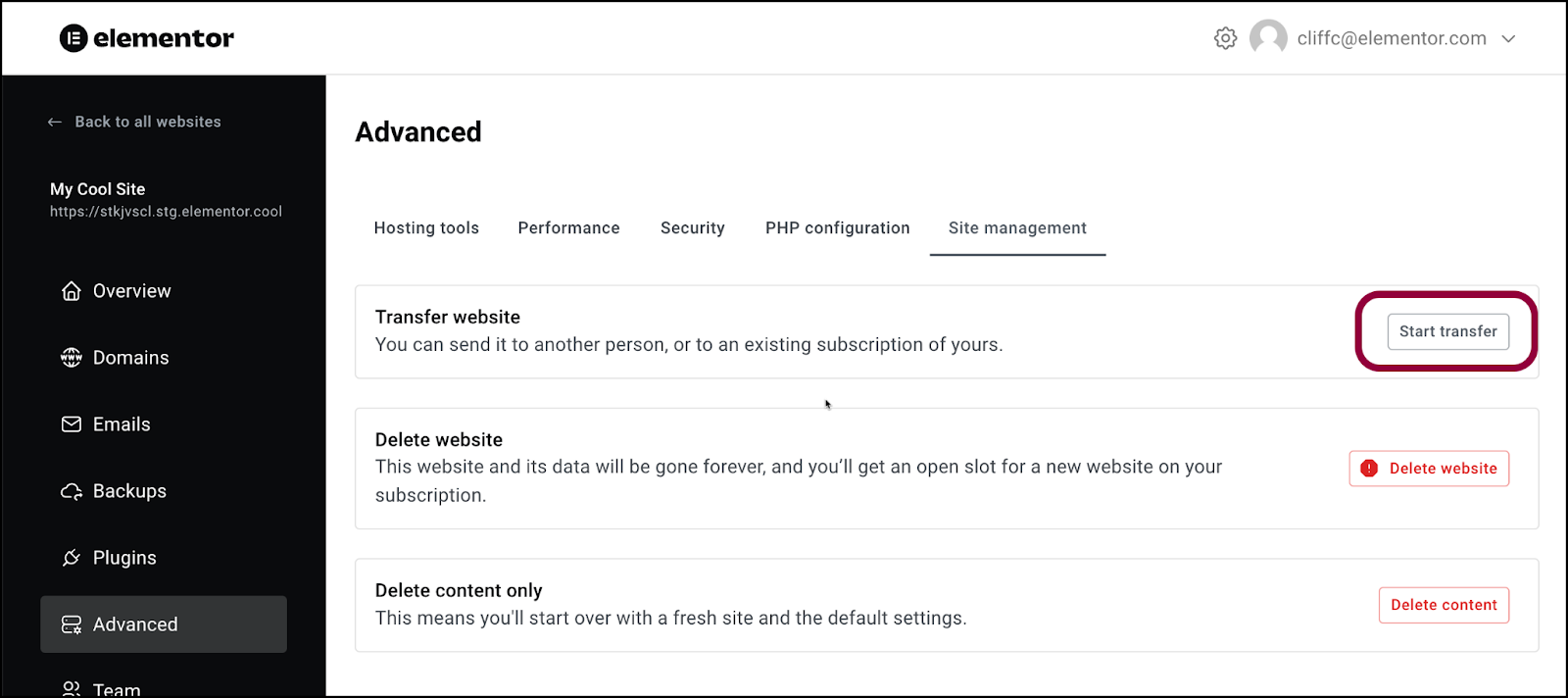
- Klik op Start transfer.
- Klik op een van de volgende opties:
- To client: Draag de site over aan iemand anders.
- To myself: Draag de site over naar een ander van je abonnementen.
De site overdragen aan een klant
Als je de site wilt overdragen aan iemand anders: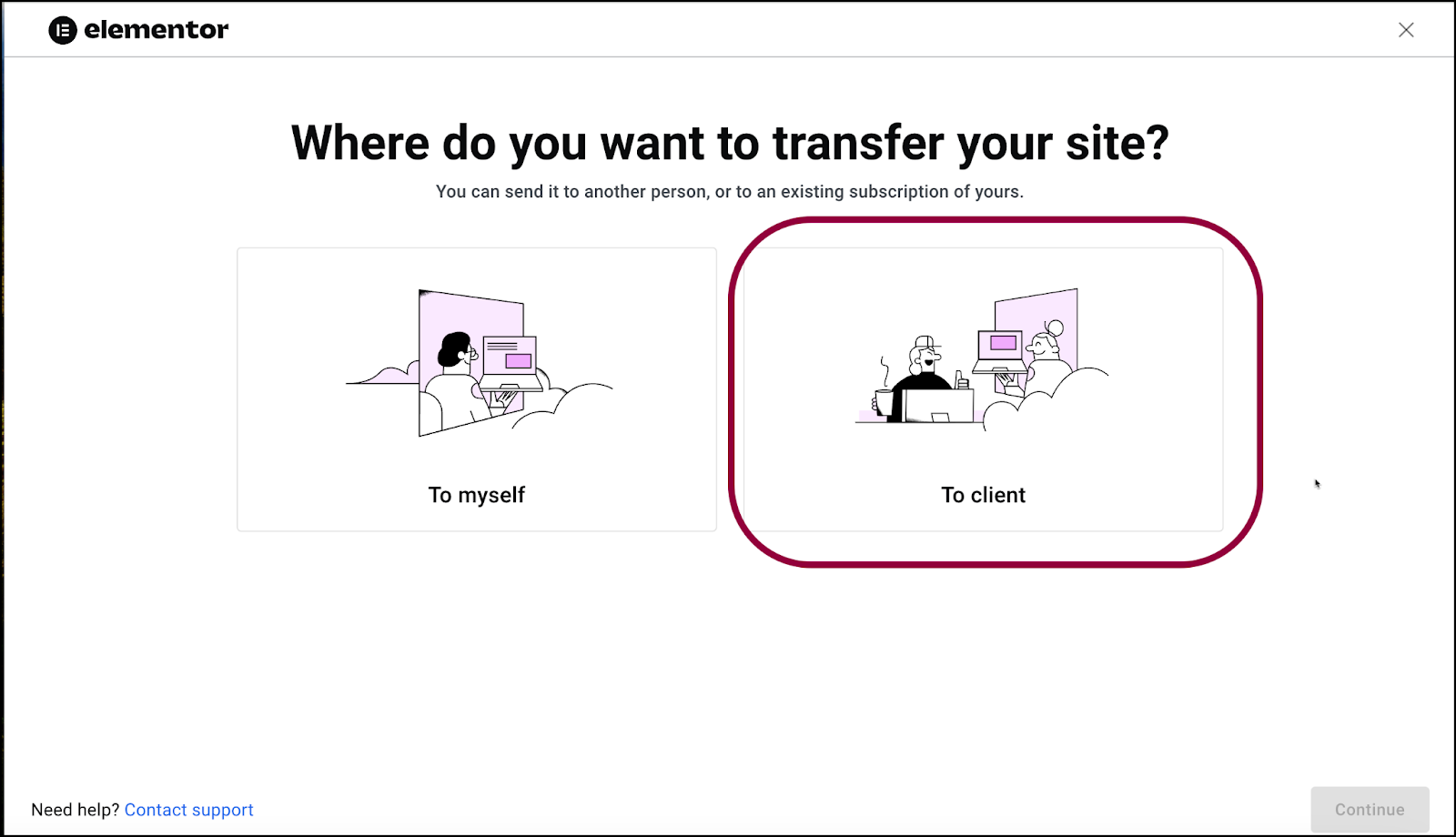
- Klik op het vakje To client.
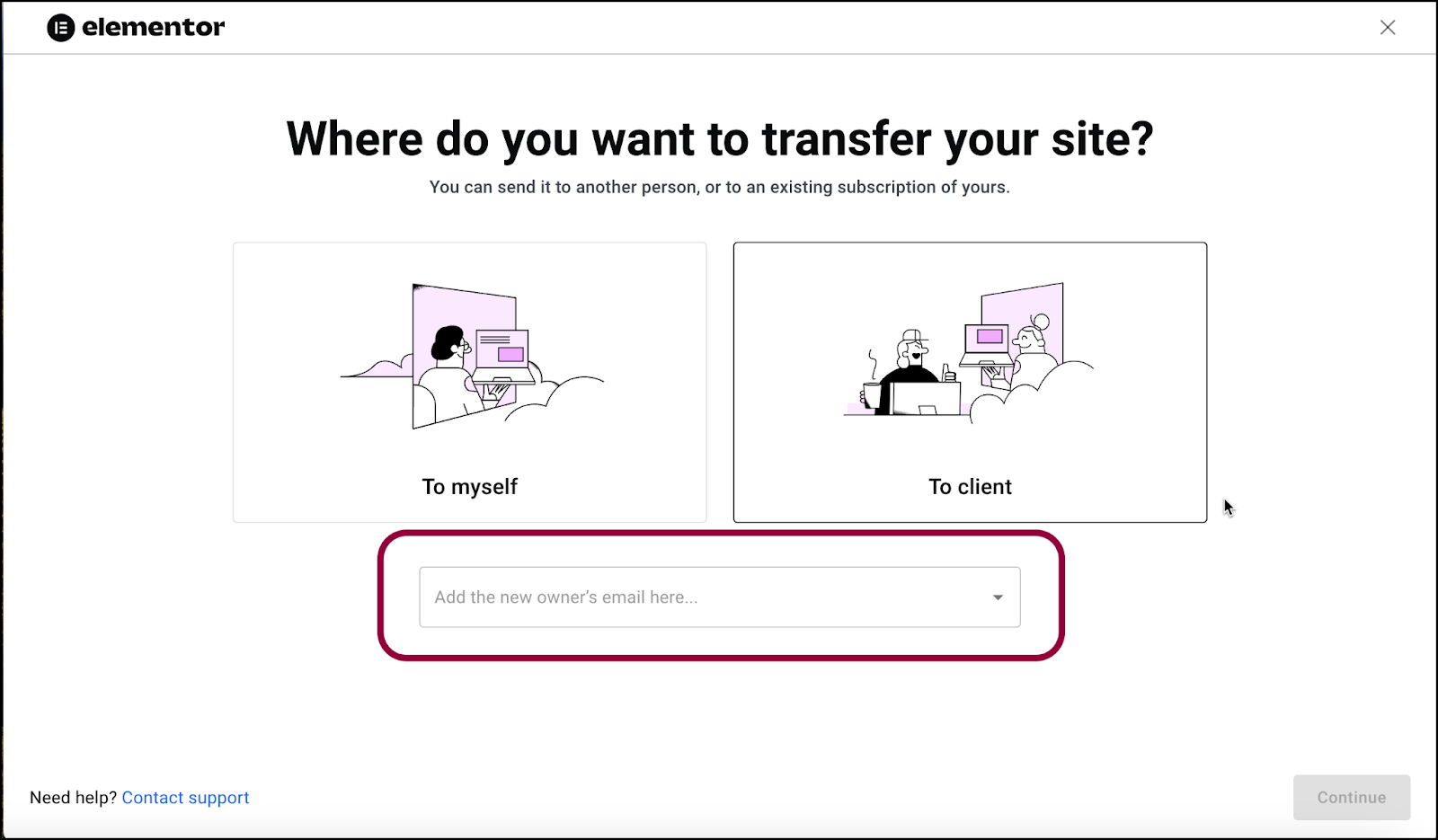
- Voer het e-mailadres in van de persoon aan wie je de site wilt overdragen.
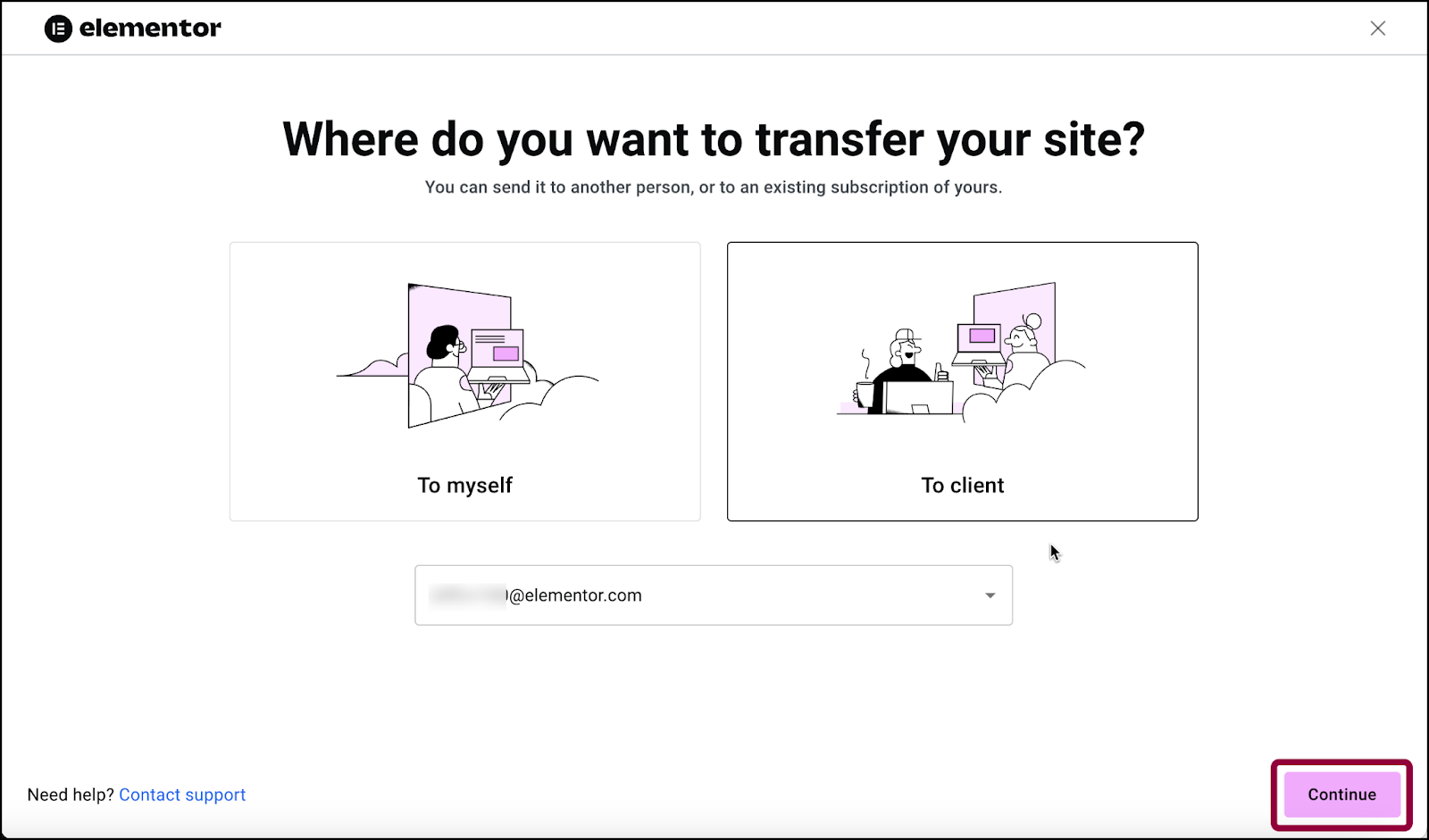
- Klik op doorgaan.
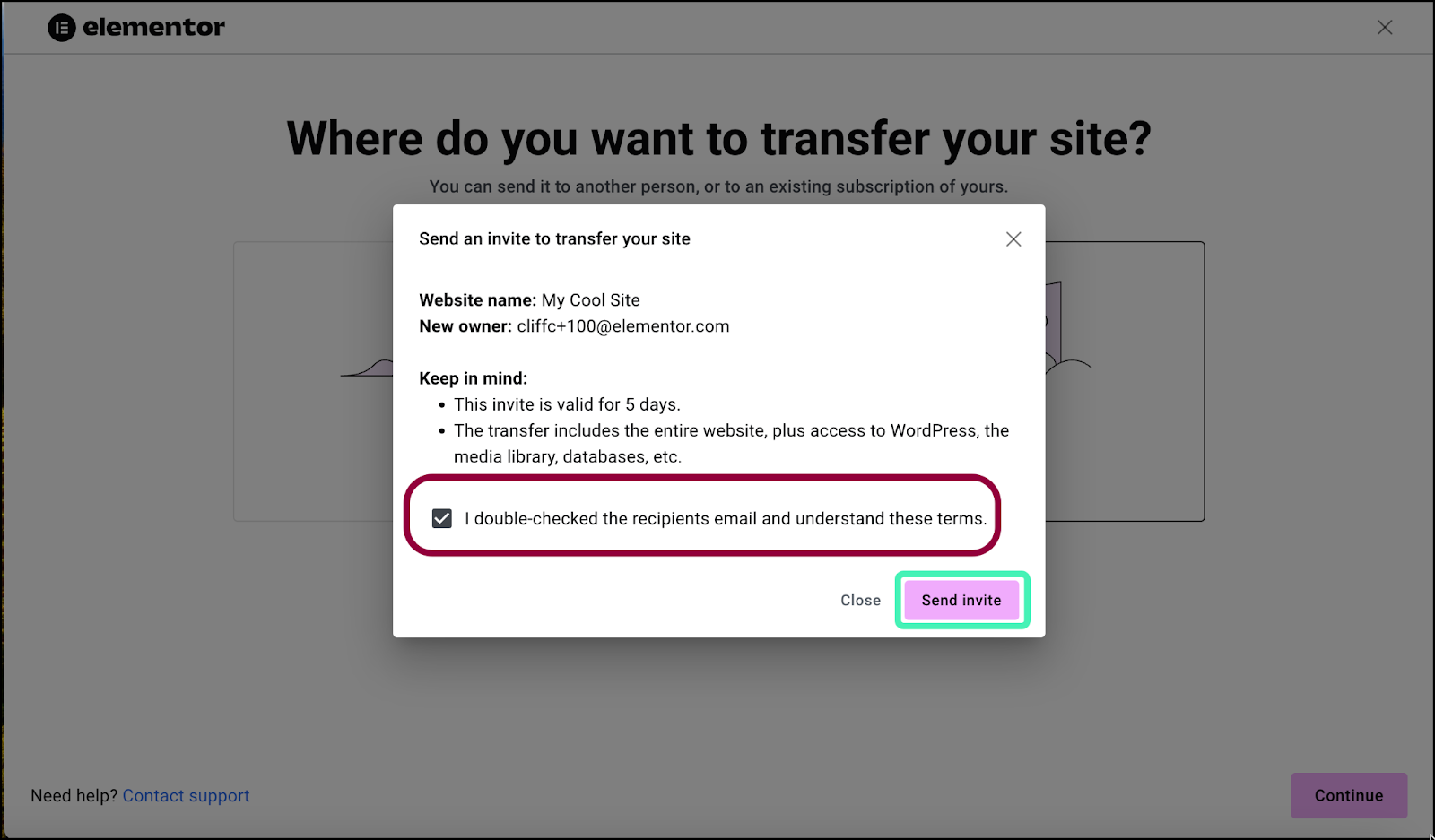
- Lees de voorwaarden en vink het vakje aan om ze te accepteren. Klik vervolgens op Send invite.
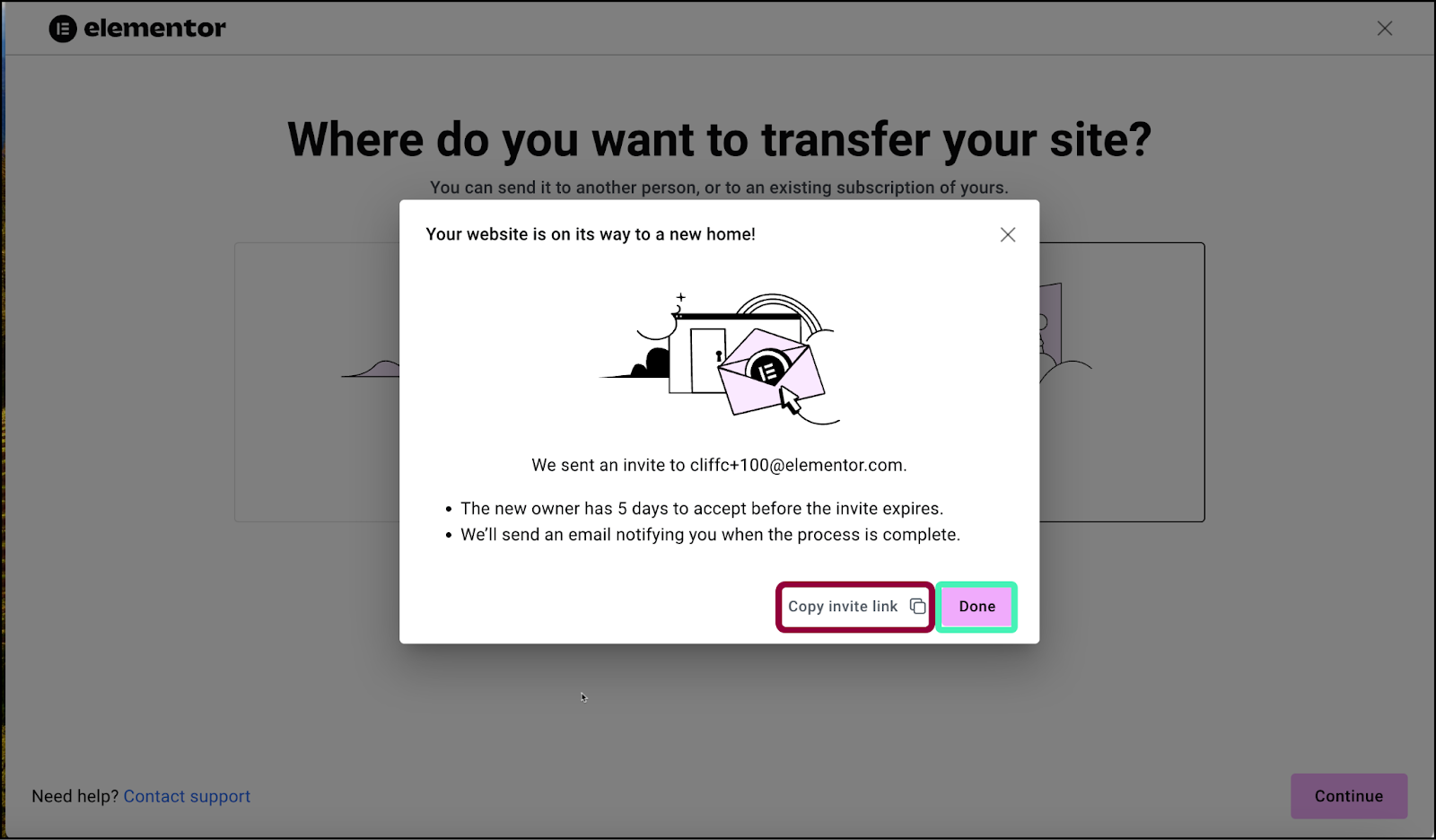
- (Optioneel) Klik op Copy invite link om de uitnodiging op een andere manier te versturen.
- Klik op done.
Een overgedragen site ontvangen
De persoon die de website ontvangt krijgt een e-mail met een link om het proces te starten. Als alternatief kun je hen op een andere manier een link sturen.
Om de site te ontvangen:
- Klik op de site overdrachtslink.
- Als de ontvanger geen Elementor account heeft, moet deze er een aanmaken. Zie voor details Create an account.
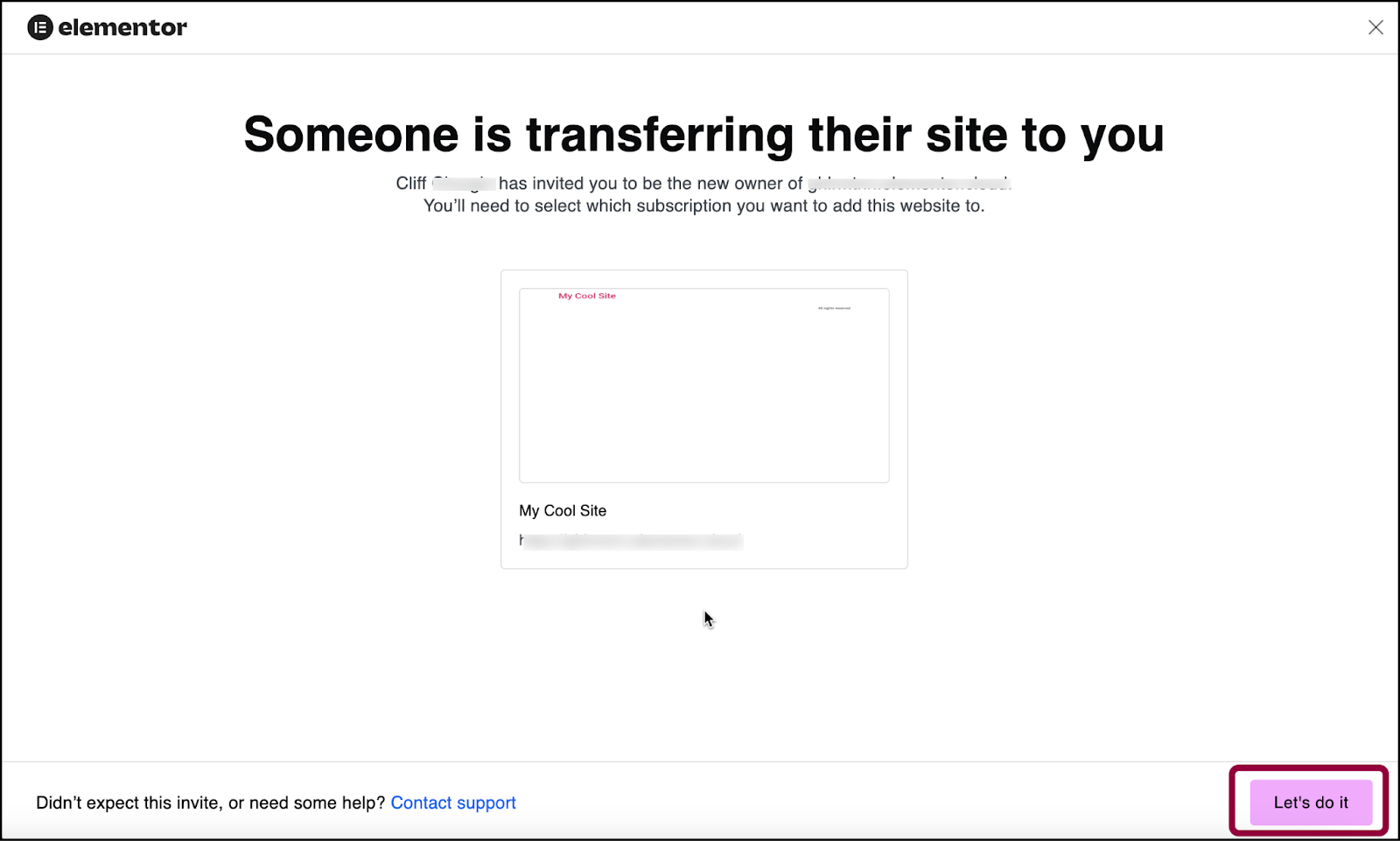
- Klik op Let’s do it!
Elementor Hosting controleert nu de abonnementsstatus van de ontvanger en biedt de volgende keuzes:
Als de ontvanger geen abonnement heeft
- Kan hij op Buy new subscription klikken en een abonnement kopen voor de overgedragen site.
Als de ontvanger geen abonnement heeft maar wel al zijn licenties gebruikt
- Kan hij op Buy new subscription klikken en een abonnement kopen voor de overgedragen site.NoteDe overdrachtspagina toont sitedetails zoals of de site Elementor Pro gebruikt. Dit geeft de ontvanger aan welk type abonnement hij moet kopen.
Als de ontvanger multisite abonnement(en) heeft en niet al zijn licenties gebruikt
- Klik op de Select knop naast de licentie die hij wil gebruiken. De site wordt overgedragen naar dat abonnement.
Overdragen naar een abonnement dat niet op de overdrachtslijst staat
De Select knop verschijnt alleen als het abonnement een beschikbare licentie heeft en de functies heeft die nodig zijn voor de site.
Om over te dragen naar een abonnement dat niet op de lijst staat:
- Klik op Show all subscriptions.
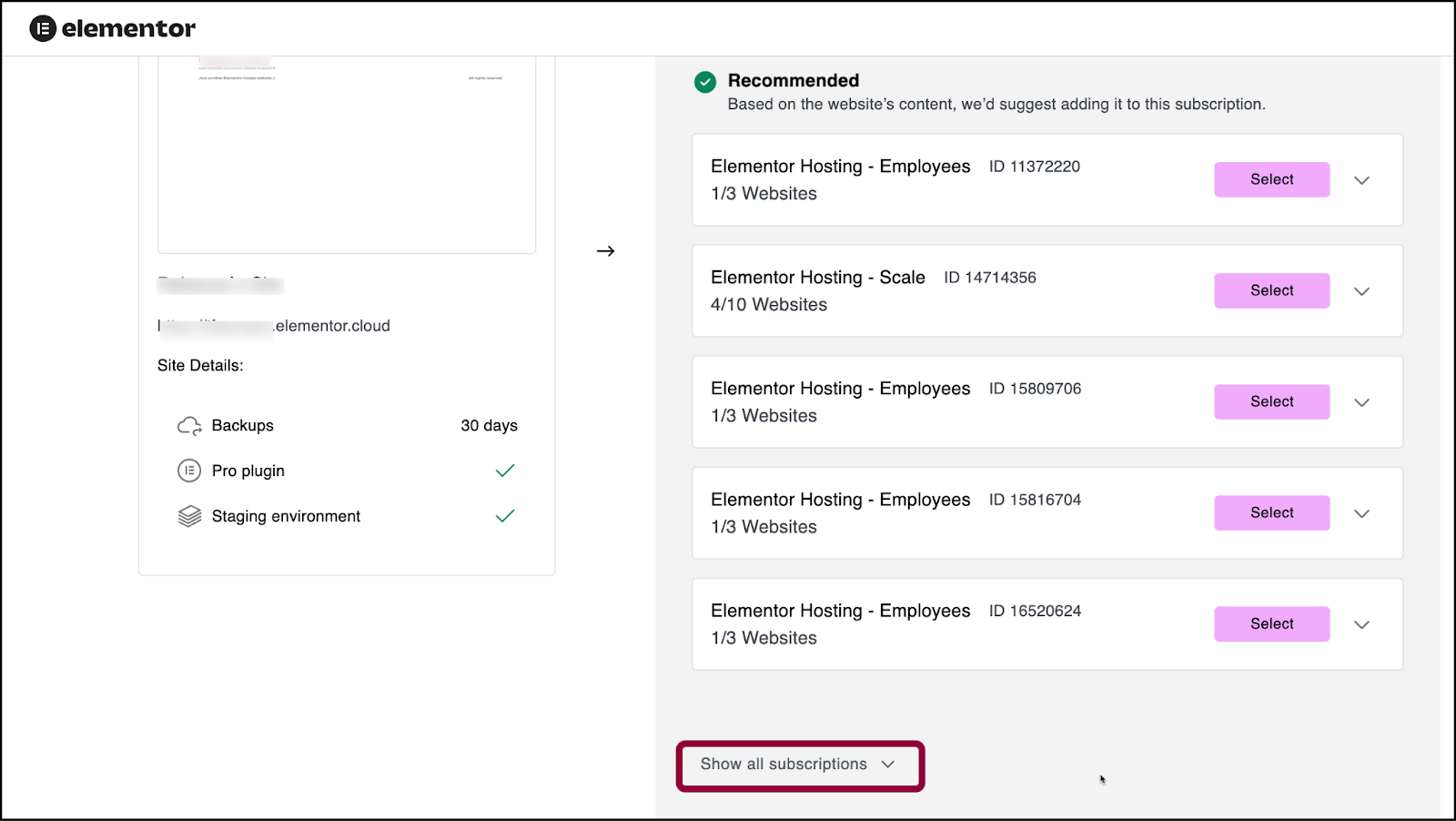
Alle niet-geschikte abonnementen verschijnen samen met de reden waarom ze niet geschikt zijn.
Je kunt vervolgens een van de volgende acties ondernemen.
- Als een abonnement geen beschikbare licenties heeft, klik op Upgrade and Transfer om een abonnement te kopen dat meer licenties ondersteunt en de site over te dragen.

- Als een abonnement geen beschikbare licenties heeft, verlaat het overdrachtsproces en verwijder een van de sites. Herhaal vervolgens het overdrachtsproces.
Om een site over te dragen naar een abonnement dat niet dezelfde functies ondersteunt:
- Als de ontvanger een abonnement heeft, maar dat abonnement ondersteunt niet de functies van de overgedragen site, kun je het selecteren, maar de niet-ondersteunde functies worden niet gekopieerd naar de nieuwe site. Als je bijvoorbeeld een site met Elementor Pro widgets overdraagt naar een Lite abonnement, zullen de widgets niet verschijnen. Na het klikken op Select, word je geïnformeerd dat de site niet-ondersteunde functies bevat, je kunt dan op Transfer anyway klikken en de site wordt overgedragen zonder de niet-ondersteunde functies.
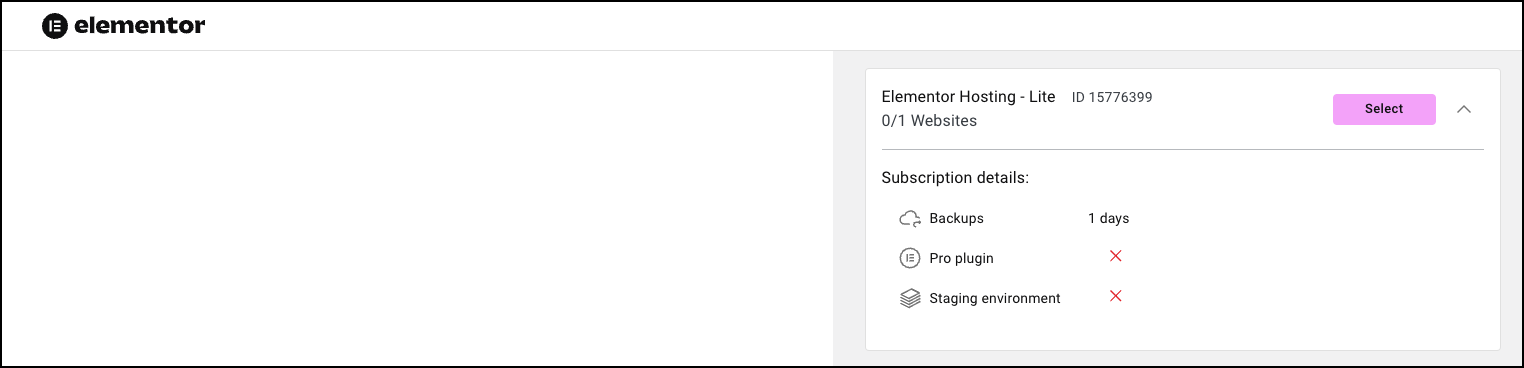
Een site naar jezelf overdragen
Het overdragen van een website naar jezelf werkt bijna precies zoals het overdragen van een website naar iemand anders, behalve dat er geen URL naar de ontvanger hoeft te worden gestuurd.

